DEB-pakettide installimine DPKG-ga:
dpkg on Debiani ja kõigi Debiani põhiste operatsioonisüsteemide nagu Ubuntu, Linux Mint jms paketihaldur. dpkg saab pakette installida DEB-failidest. Kuid on probleem. dpkg ei lahenda paketisõltuvusi automaatselt. Iga DEB-fail tuleb käsitsi alla laadida ja järjekorras installida. Kuid sellele probleemile on lahendus, mida näeme selles jaotises.
Oletame, et soovite installida DEB paketifaili filezilla_3.28.0-1_amd64.deb mis on ~ / Allalaadimised kataloogi.
DEB-paketi installimiseks koos DPKG-ga käivitage käsk dpkg järgmiselt:
$ sudo dpkg -i ~ / Downloads / filezilla_3.28.0-1_amd64.deb
Nagu näete, ei suuda DPKG paketisõltuvusi automaatselt lahendada. Niisiis, paketi installimine nurjus. Kui pakett ei sõltunud muudest pakettidest, oleks installimine õnnestunud.
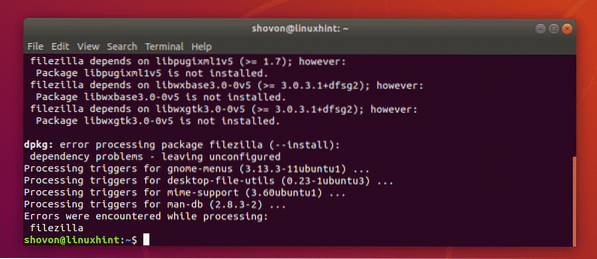
Nüüd sõltuvusprobleemide lahendamiseks käivitage järgmine käsk:
$ sudo apt -f install
Nagu näete, on sõltuvuspaketid installimiseks märgitud, kuna need on saadaval Ubuntu ametlikus paketihoidlas. Nüüd installimise kinnitamiseks vajutage y ja seejärel vajutage
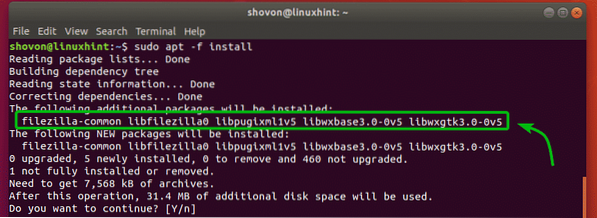
Pakett tuleks koos kõigi sõltuvustega õigesti installida.
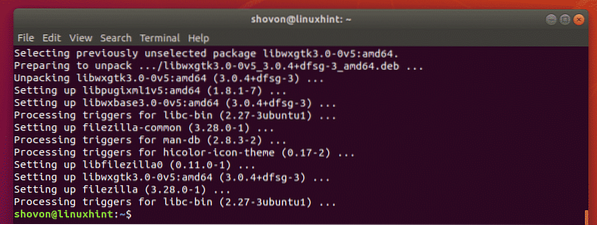
DEB-pakettide installimine APT-paketihalduriga:
DEB paketifaile saate installida APT paketihalduriga. APT paketihaldur on Ubuntu / Debiani operatsioonisüsteemis väga populaarne paketihaldur.
DEB paketifaili APT paketihalduriga installimise eeliseks on see, et APT paketihaldur laadib kõik teie jaoks vajalikud nõutavad sõltuvuspaketid automaatselt alla ja installib. See on ilmselgelt parem viis DEB-paketi installimiseks kui DPKG-paketi halduri kasutamine.
Oletame, et soovite FileZilla installida paketifaili DEB abil filezilla_3.28.0-1_amd64.deb. Selleks APT paketihalduriga käivitage järgmine käsk:
$ sudo apt install ./ Allalaadimised / filezilla_3.28.0-1_amd64.deb
Nagu näete, määrab APT paketihaldur automaatselt, milliseid muid pakette on DEB-paketi faili edukaks installimiseks vaja filezilla_3.28.0-1_amd64.deb. Nüüd installimise kinnitamiseks vajutage y ja seejärel vajutage
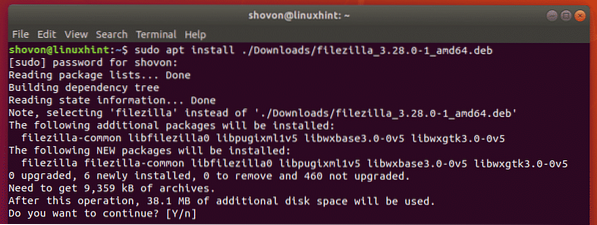
Nagu näete, filezilla_3.28.0-1_amd64.deb DEB paketifail on installitud.
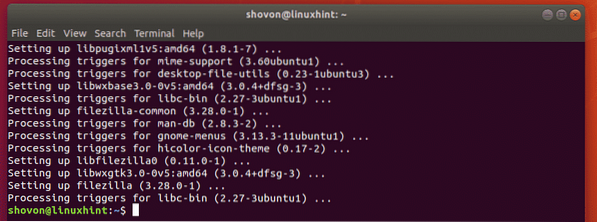
DEB-pakettide installimine Ubuntu tarkvarakeskusega:
Kui kasutate Ubuntu töölauaoperatsioonisüsteemi, saate hõlpsalt installida DEB paketifailid, kasutades Ubuntu tarkvarakeskust. Sarnaselt APT paketihalduriga laadib Ubuntu tarkvarakeskus ka kõik vajalikud sõltuvuspaketid alla ja installib need automaatselt.
Oletame näiteks, et soovite installida Visual Studio Code programmeerimise tekstiredaktori oma Ubuntu Desktopi operatsioonisüsteemi. Peate Visual Studio Code'i DEB-paketifaili alla laadima Visual Studio Code'i ametlikult veebisaidilt https: // code.visuaaltuudio.com.
Nüüd DEB paketifaili installimiseks Ubuntu tarkvarakeskuse abil navigeerige esmalt kataloogi, kuhu Visual Studio Code DEB paketifaili salvestasite.
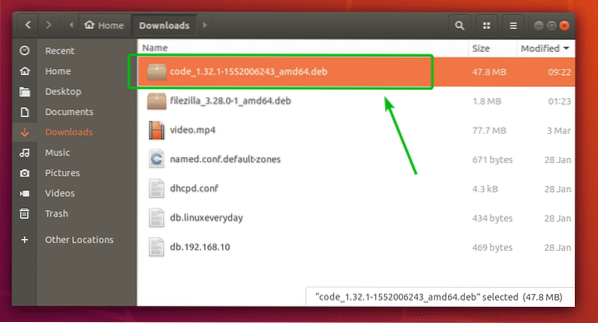
Nüüd paremklõpsake Visual Studio Code DEB paketifailil ja klõpsake nuppu Avage tarkvara installimisega.
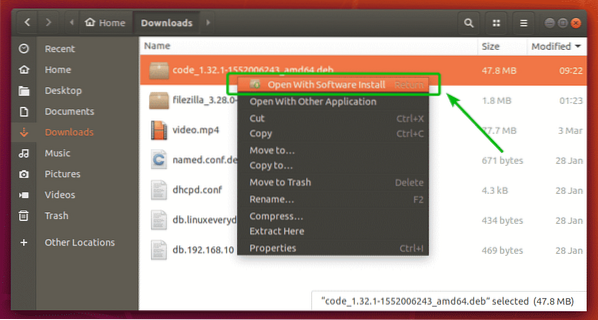
Kui Ubuntu tarkvarakeskus on avatud, klõpsake nuppu Installige alloleval ekraanipildil märgitud nupp.
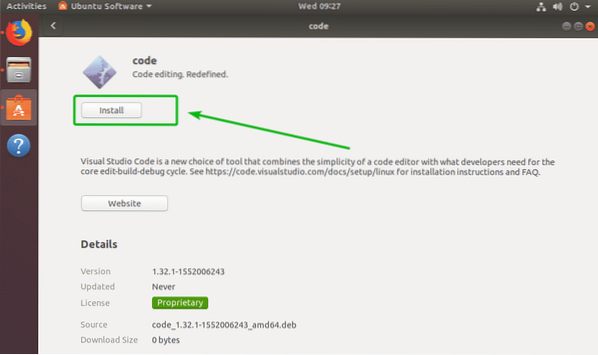
Nüüd sisestage oma sisselogimise kasutaja parool ja klõpsake nuppu Autentimine.
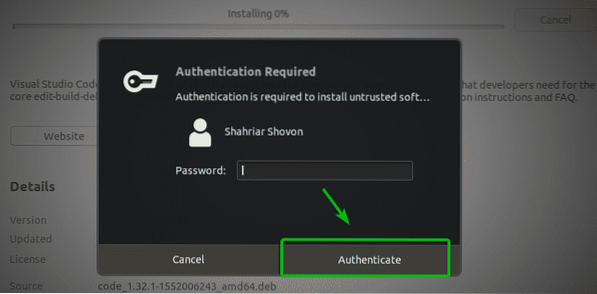
Nagu näete, installitakse Visual Studio kood.
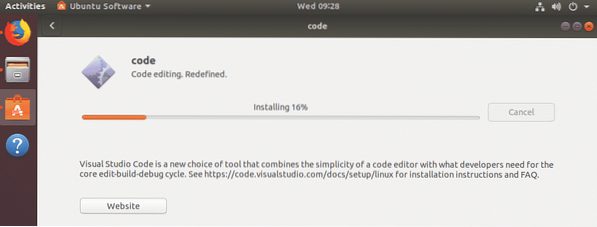
Siinkohal tuleks installida DEB-pakett.
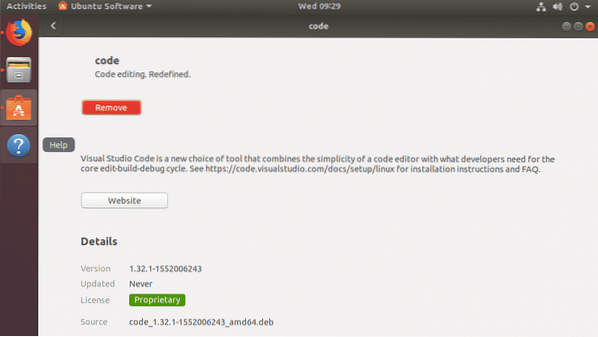
DEB-pakettide installimine GDebi paketihalduriga:
DEB-pakettide installimiseks Ubuntu saate kasutada ka GDebi paketihaldurit. GDebi paketihaldur laadib ka kõik vajalikud sõltuvuspaketid alla ja installib need automaatselt.
GDebi paketihaldurit pole Ubuntu vaikimisi installitud. Kuid see on saadaval Ubuntu ametlikus paketihoidlas. Selle saate hõlpsalt installida APT paketihalduri abil.
Kõigepealt värskendage APT paketi hoidla vahemälu järgmise käsuga:
$ sudo apt värskendusNüüd käivitage järgmine käsk GDebi paketihalduri installimiseks oma Ubuntu masinasse.
$ sudo apt install gdebi -y
GDebi paketihaldur peaks olema installitud. Nüüd saate DEB pakette installida GDebi paketihalduriga.
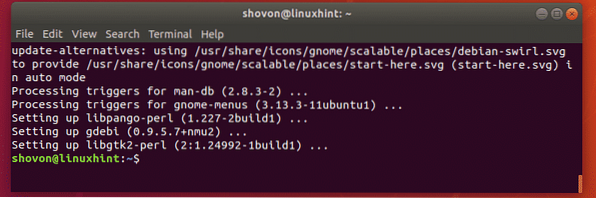
Oletame, et soovite installida filezilla_3.28.0-1_amd64.deb DEB pakett koos GDebi paketihalduriga. Selleks käivitage järgmine käsk:
$ sudo gdebi ./ Allalaadimised / filezilla_3.28.0-1_amd64.deb
Kinnitamiseks vajutage nüüd y ja seejärel vajutage
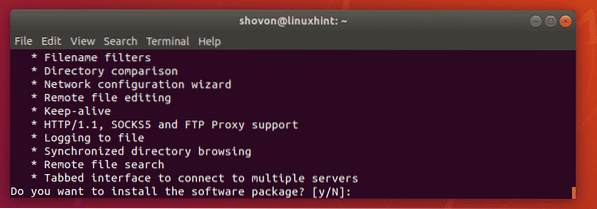
filezilla_3.28.0-1_amd64.deb DEB-pakett tuleks installida koos kõigi sõltuvuspakettidega.

Nii on need viisid DEB-pakettide installimiseks Ubuntu. Täname selle artikli lugemise eest.
 Phenquestions
Phenquestions


